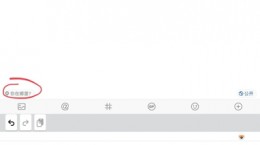会声会影转场效果怎么导入,转场特效在剪辑视频中也是非常重要的一环,一个优秀的剪辑师也是能够让两个拼接的视频中能够完美的衔接,没有让人感觉比较唐突,对此很多的小伙伴也是想要知道会声会影转场效果怎么导入,下面就给大家带来详细介绍。
会声会影转场效果怎么导入

1、点击打开会声会影软件。

2、导入若干的视频或者图片在视频的“覆盖轨”上。

3、然后我们进行调整视频或者图片在视频预览中的比例,在预览视频中右击“调整到屏幕大小”,然后在左击“保持宽高比”,这样视频或者图片就已经满屏了,这样做的主要目的就是避免运用转场效果后,一些视频素材和图片会变形。

4、然后在视频预览的右边找到“AB”转场特效,然后有很多的转场特效可供选择,我们就时下流行的无缝特效,选中后然后拖入到素材相连的中间。

5、然后我们在预览视频的时候也是会发现视频转场时间段勇,用户也会是想要延长时间,然后我们在点击转场特效右击“打开选项面板”。
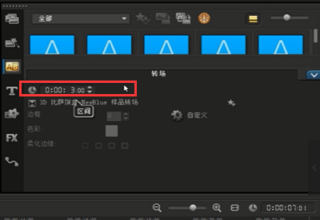
6、在右侧就能够看见时钟图标的右边可以调整转场时间了,然后可以在预览一遍视频,就发现转场时间也是达到了要求。

7、然后在点击上方的“共享”并设置导出参数,这样就能够导出设置好转场的视频了。